^
word 2010 自定义页码功能介绍
2017-11-19 11:31:58
在编辑长篇文章的时候,给每个文档加上页码,是很常用的功能。个别文章需要自定义页码,很多朋友可能觉得这一功能很简单,但实际上zaiword中自定义加页码是有一定难度的。下面我们一起看下怎么自定义页码吧。
一、光标定位:将光标定位于需要开始编页码的页首位置。
二、插入分隔符的”下一页”:选择“页面布局—>分隔符—> 下一页”插入。
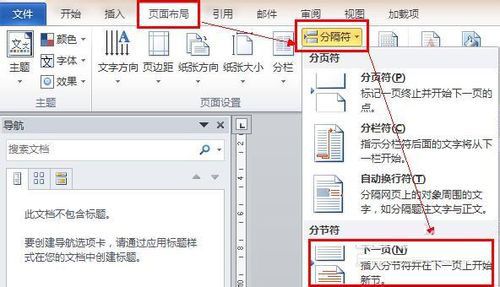
三、插入页码:选择“插入—>页码—> 页面底端”,选择“普通文字2”。
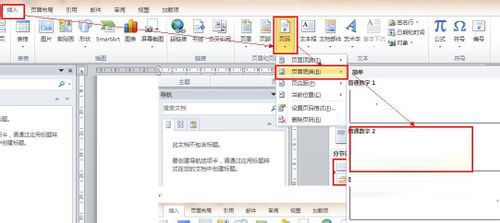
四、断开链接:选中“”,单击“链接到前一条页眉”按钮,断开同前一节的链接。

五、设置页码格式:选中页码,右键单击,在右键选项中选择“设置页码格式……”,在弹出的对话框中,在“起始页码”后的框中键入相应起始数字1。
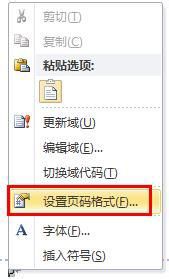

word 2010 自定义页码功能介绍
相关阅读